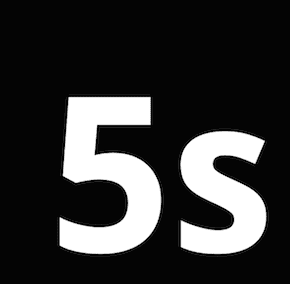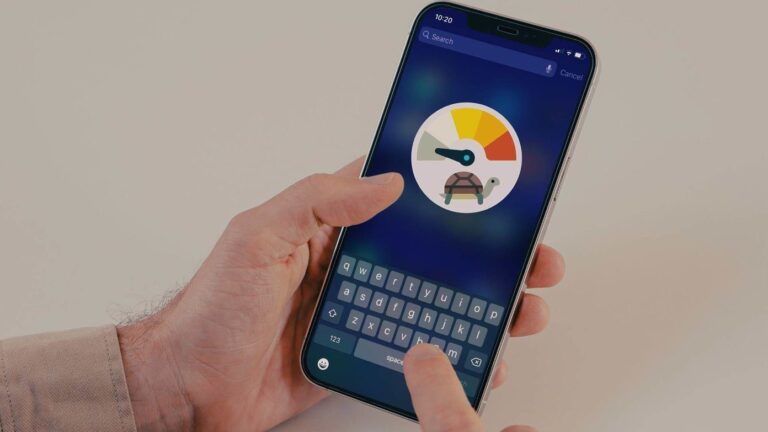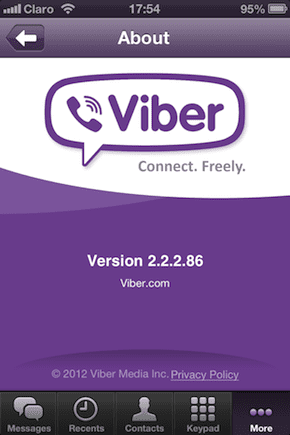Как просмотреть использование данных FaceTime на iPhone, iPad
Одним из величайших удобств iPhone и iPad является способ, которым Apple стремится легко интегрировать аппаратное и программное обеспечение, чтобы упростить действия, которые мы уже считали достаточно простыми. FaceTime легко является одним из них, предоставляя пользователям Apple бесперебойную услугу видео- и аудиозвонков, используя только их номера телефонов или Apple ID.
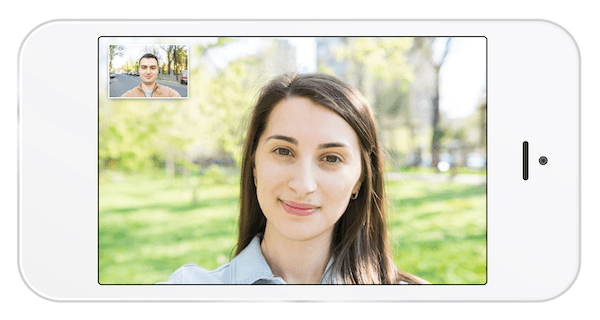 Не забудьте проверить свои данные. (через Шаттерсток)
Не забудьте проверить свои данные. (через Шаттерсток)
Программы для Windows, мобильные приложения, игры - ВСЁ БЕСПЛАТНО, в нашем закрытом телеграмм канале - Подписывайтесь:)
Однако, как и в случае с любой службой видеозвонков, если вы используете сотовые данные для совершения вызовов FaceTime, вы можете рано или поздно оказаться без данных. Это особенно верно, если вы используете FaceTime для видеозвонков, поскольку плавность работы приложения означает, что оно довольно быстро потребляет данные.
К счастью, есть несколько различных способов просмотра использования данных FaceTime на всех ваших устройствах iOS. И хотя информация Apple не указывает (пока), был ли ваш звонок выполнен через сотовую связь или Wi-Fi, доступ к текущей информации позволяет вам легко оценить, сколько сотовых данных фактически потребляет вызов FaceTime.
Давайте продолжим и посмотрим, как вы можете найти эту информацию на своих устройствах iOS.
На вашем iPhone через приложение для телефона
На своем iPhone найдите Телефон приложение и откройте его. Как только вы это сделаете, нажмите на Недавний вариант внизу экрана.
На этом экране отображаются все ваши недавние вызовы, включая звонки, сделанные через FaceTime, которые будут отображаться под именем вашего контакта.
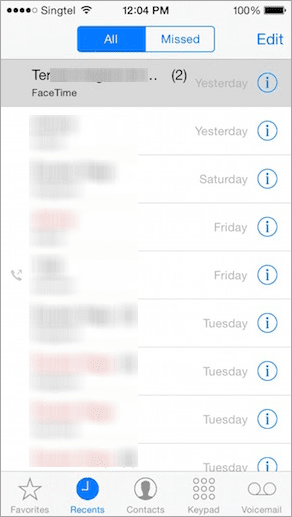
Найдите вызов FaceTime, о котором вы хотите узнать, а затем нажмите значок информации справа от контакта. Там вы увидите дату и время совершения звонка и, самое главное, точный объем данных, использованных во время каждого звонка.

Также приятно, когда ваши устройства iOS сообщают вам, совершали ли вы вызовы с другого устройства. Таким образом, когда вы видите фактическое использование данных, вы знаете, что они использовались на проверяемом устройстве.
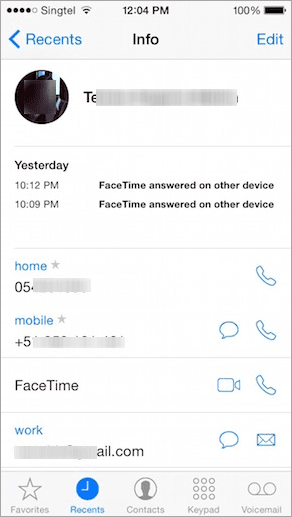
На вашем iPhone или iPad через приложение FaceTime
Этот способ еще проще. На вашем iPhone или iPad откройте приложение FaceTime и найдите вызов, о котором вы хотите узнать подробности, в разделе видео или Аудио.

Как только вы найдете вызов, нажмите на значок информации справа от контакта, и вы увидите подробную информацию о данных, используемых этим конкретным вызовом.

Важное примечание. Если ваш iPad поддерживает передачу данных по сотовой сети, то информация, которую вы видите, будет включать вызовы, совершенные по сотовой сети. В противном случае он будет включать только вызовы, сделанные через Wi-Fi.
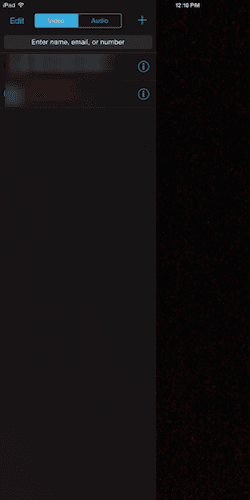
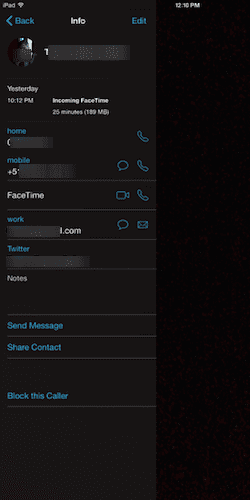
На вашем iPhone или iPad (с сотовыми данными) через настройки
На устройстве iOS с поддержкой сотовой связи откройте Настройки приложение, а затем нажмите на Сотовая связь.

Там ищите FaceTime и вы увидите данные, используемые с приложением, прямо под его названием.
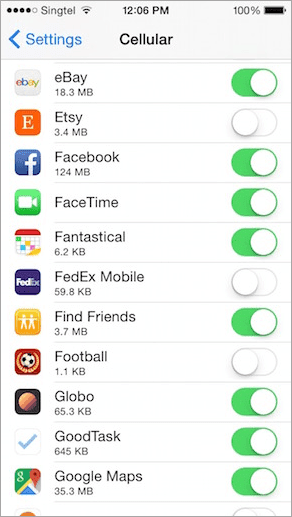
Важное примечание. Если вы не сбросите статистику своих мобильных данных, данные, показанные здесь, будут указывать на использование данных за все время. Кроме того, обратите внимание, что эта метрика, возможно, является лучшим способом отслеживания эксклюзивного использования сотовых данных FaceTime.
И вот оно. Теперь вы знаете, как лучше отслеживать данные FaceTime, и можете использовать эту информацию для оптимизации использования данных.
Программы для Windows, мобильные приложения, игры - ВСЁ БЕСПЛАТНО, в нашем закрытом телеграмм канале - Подписывайтесь:)